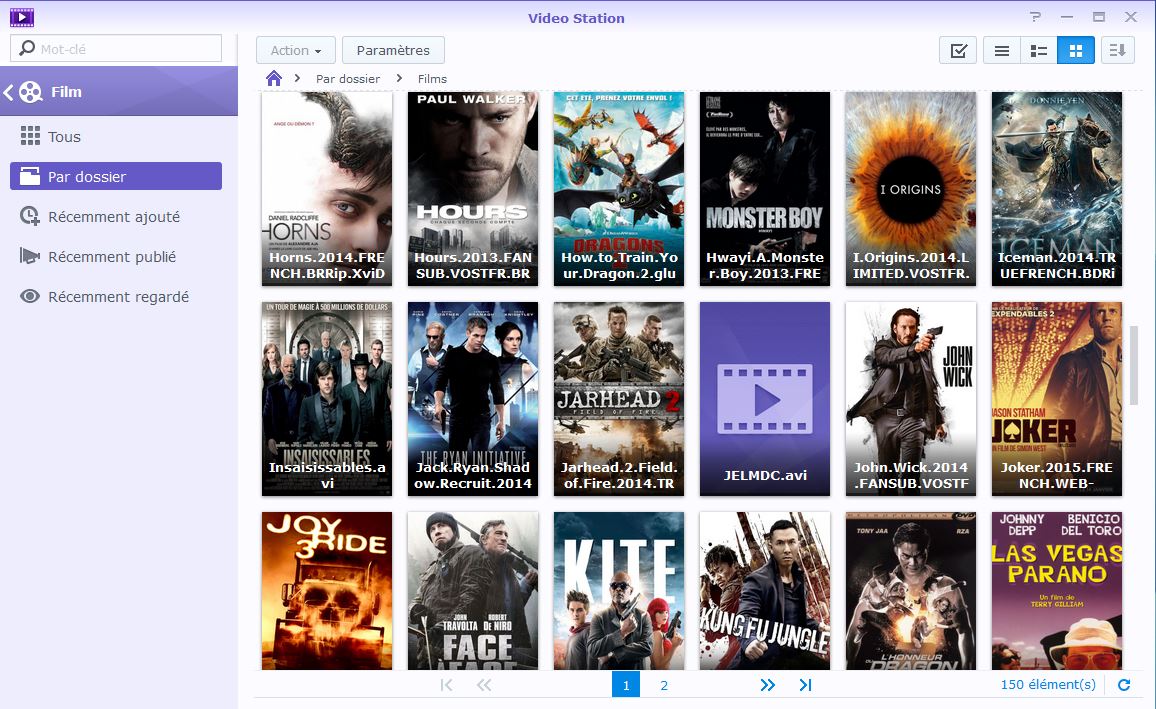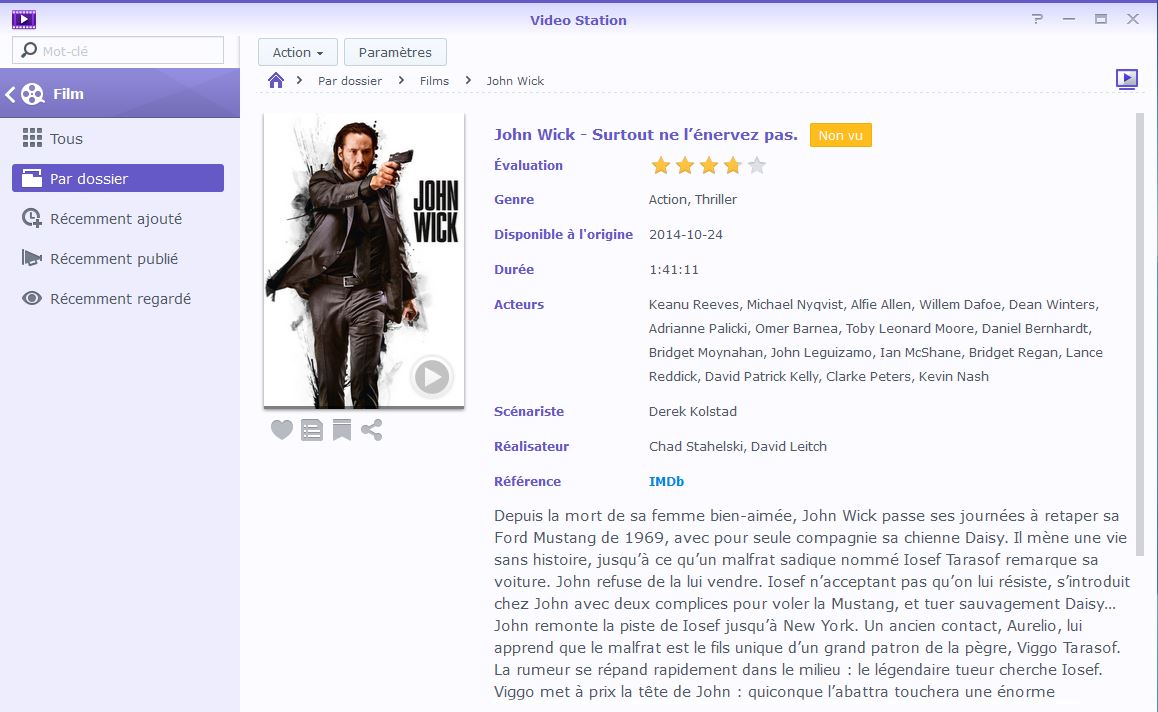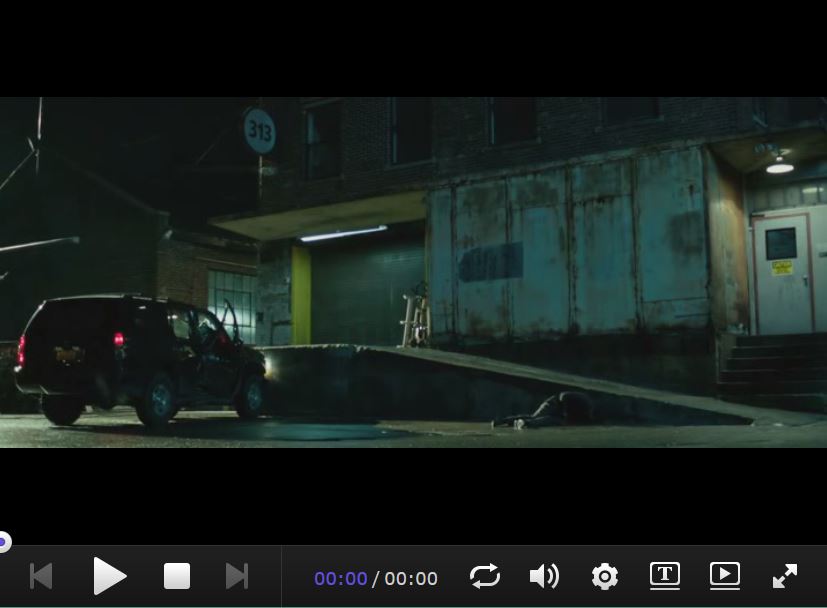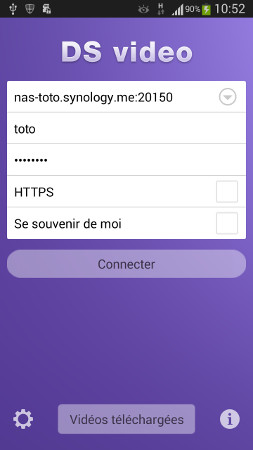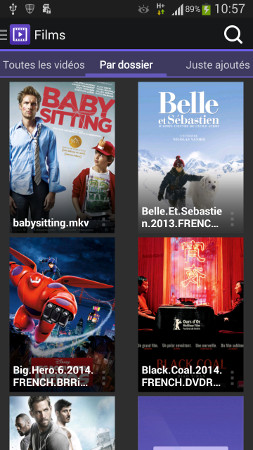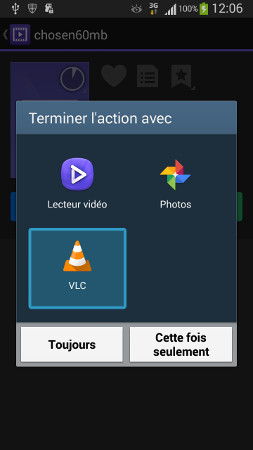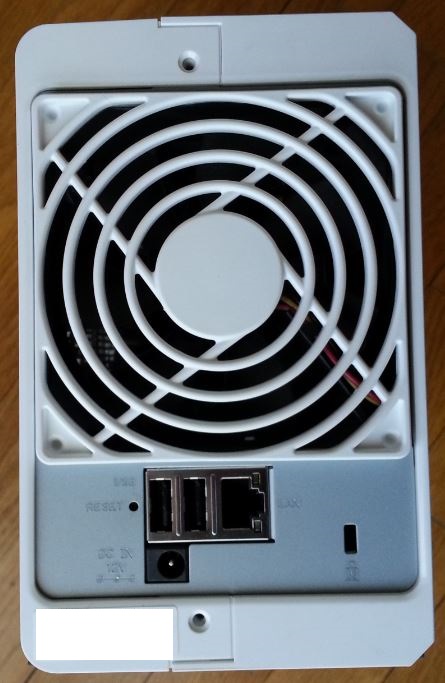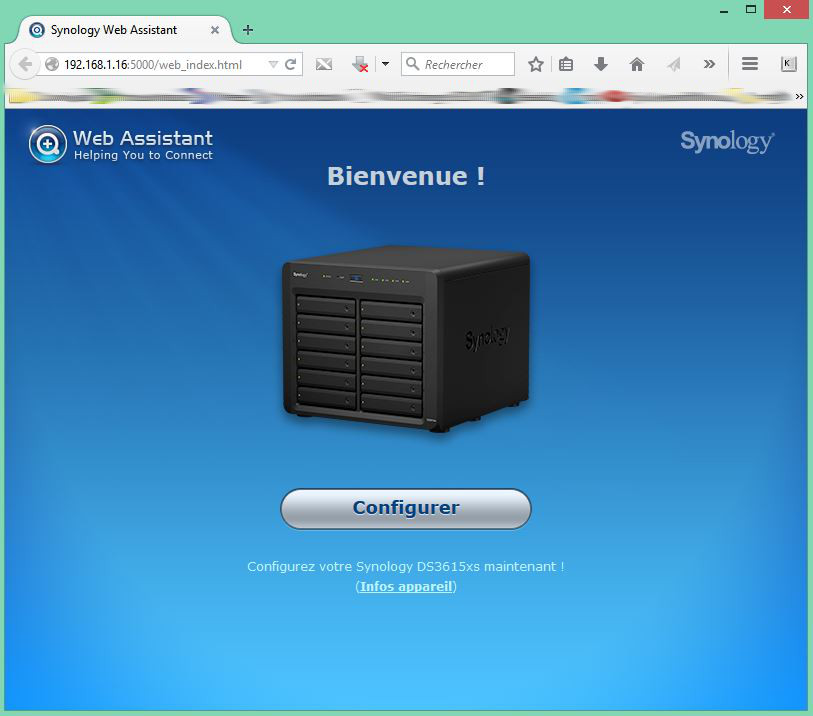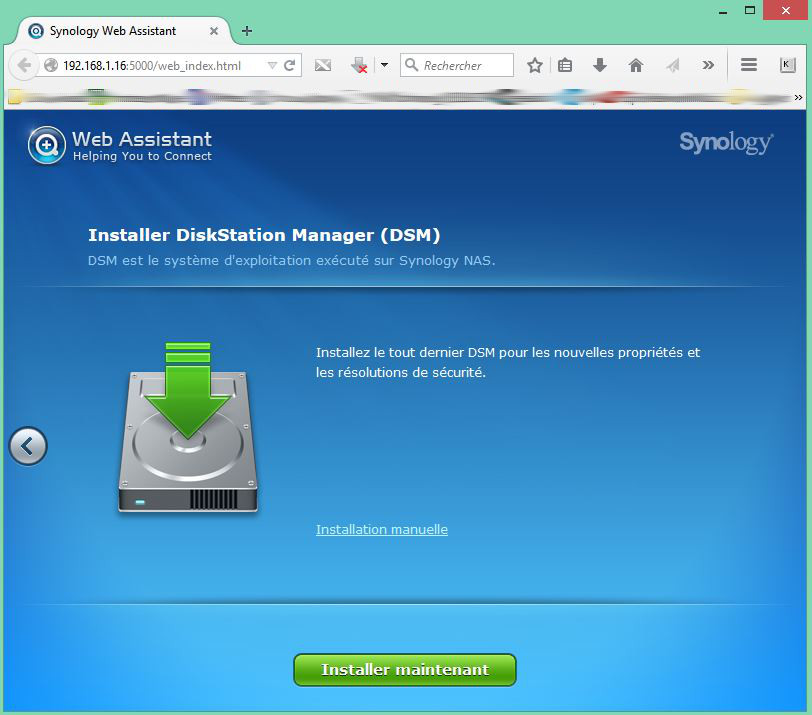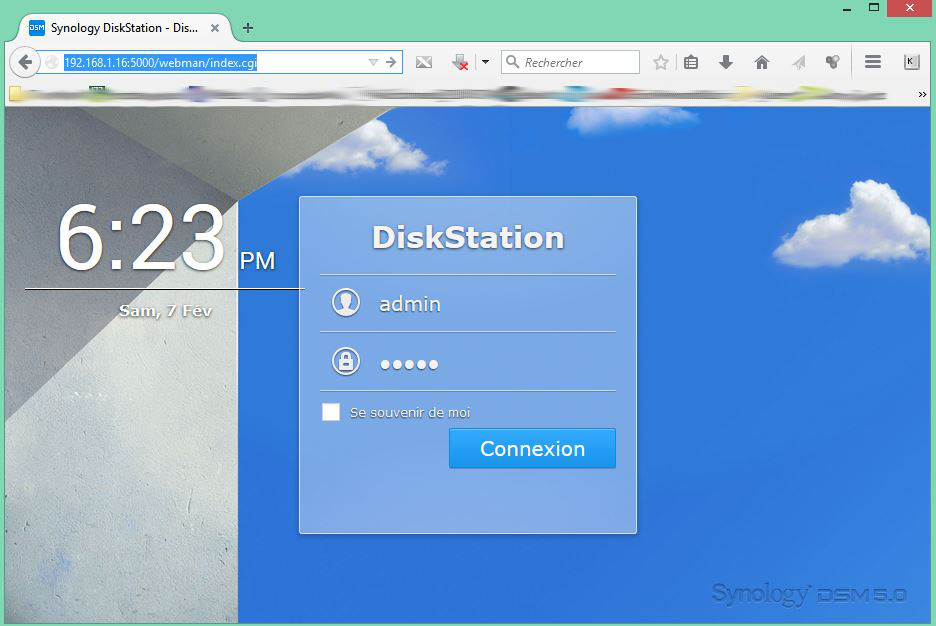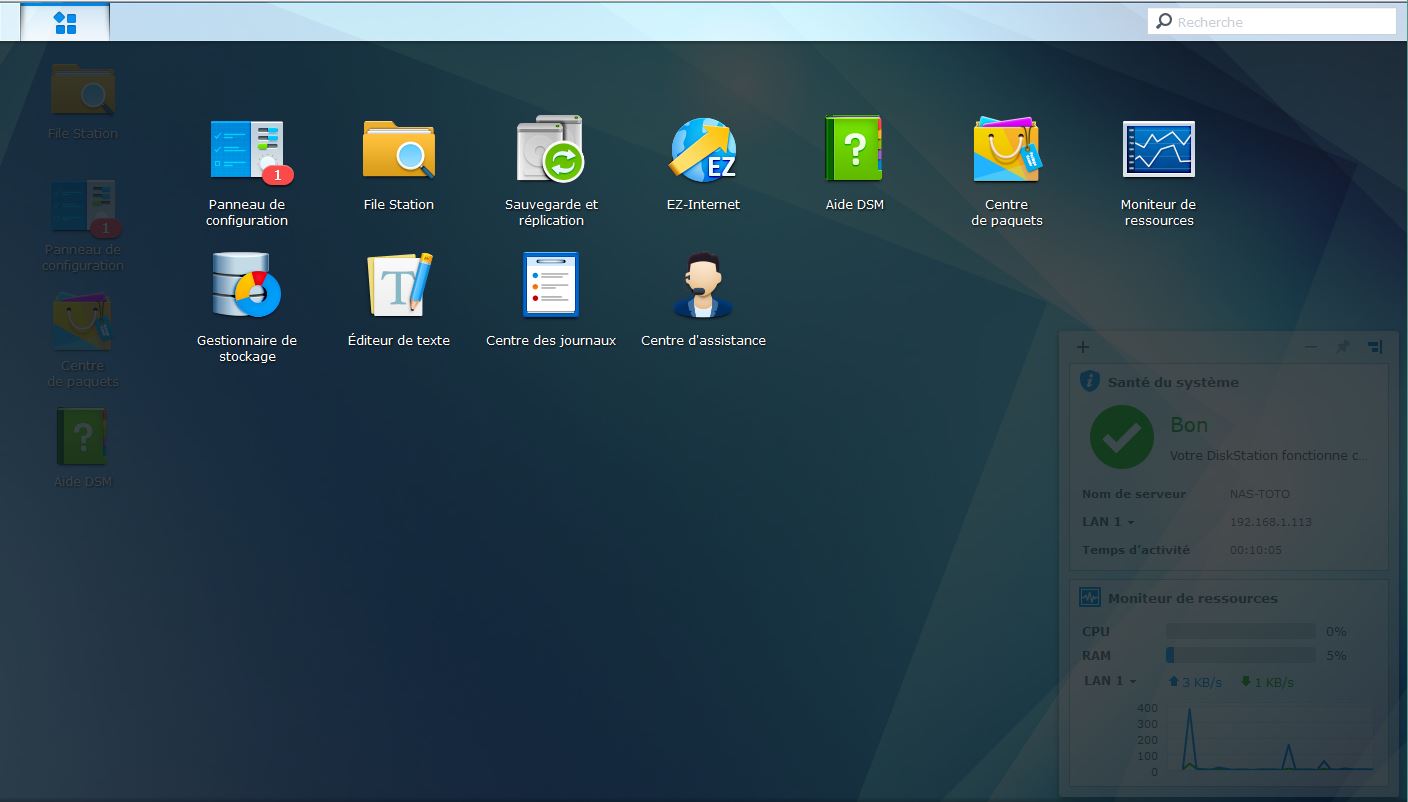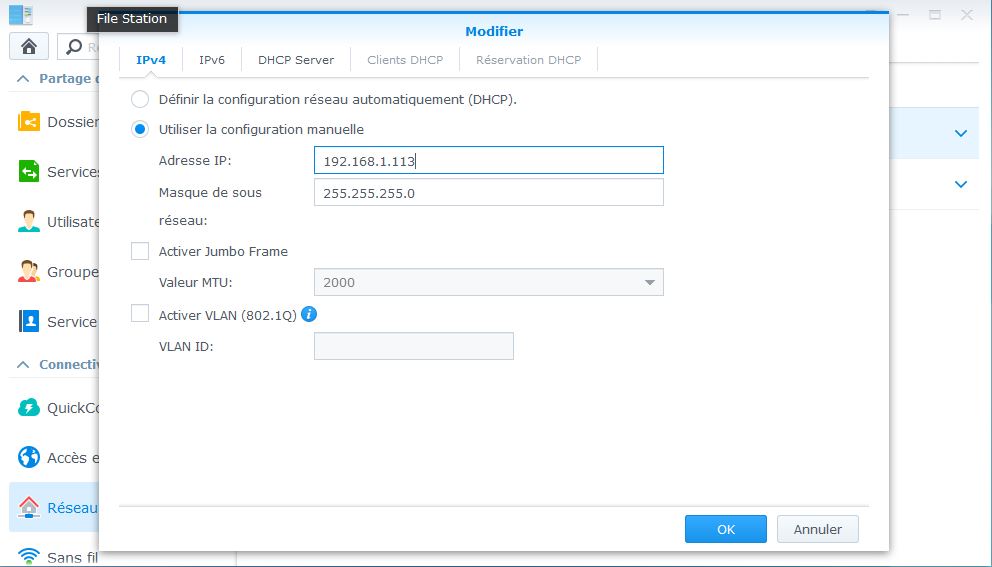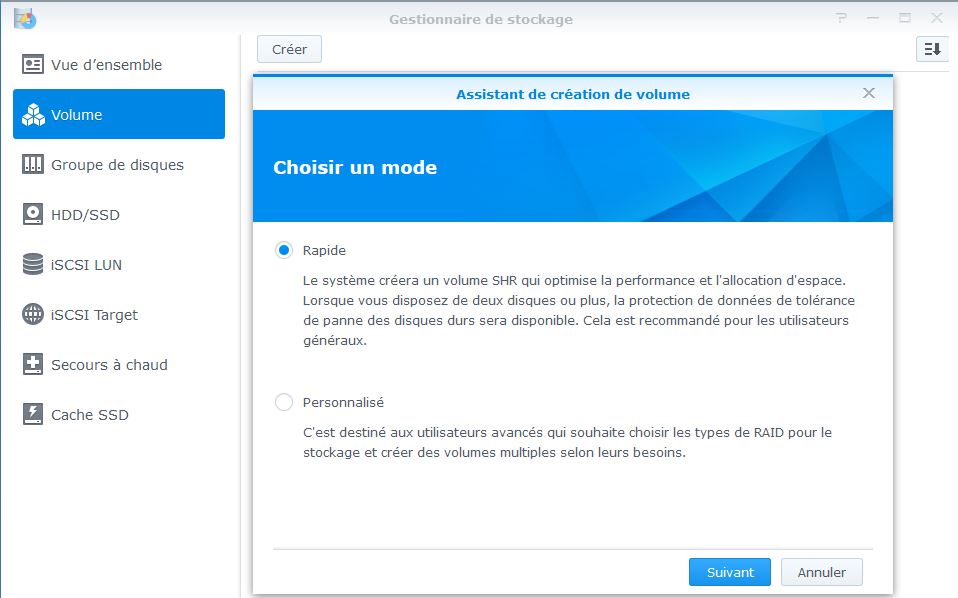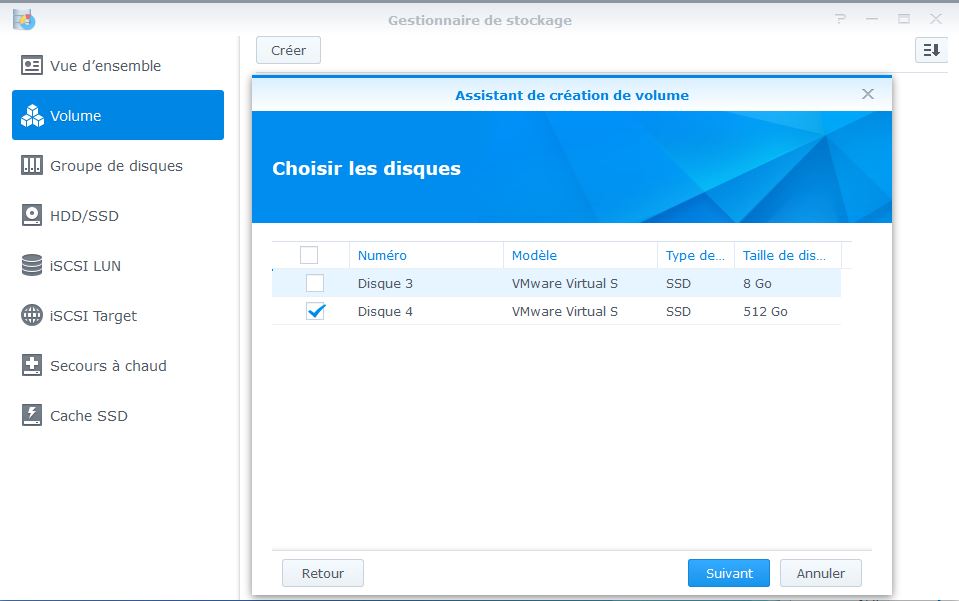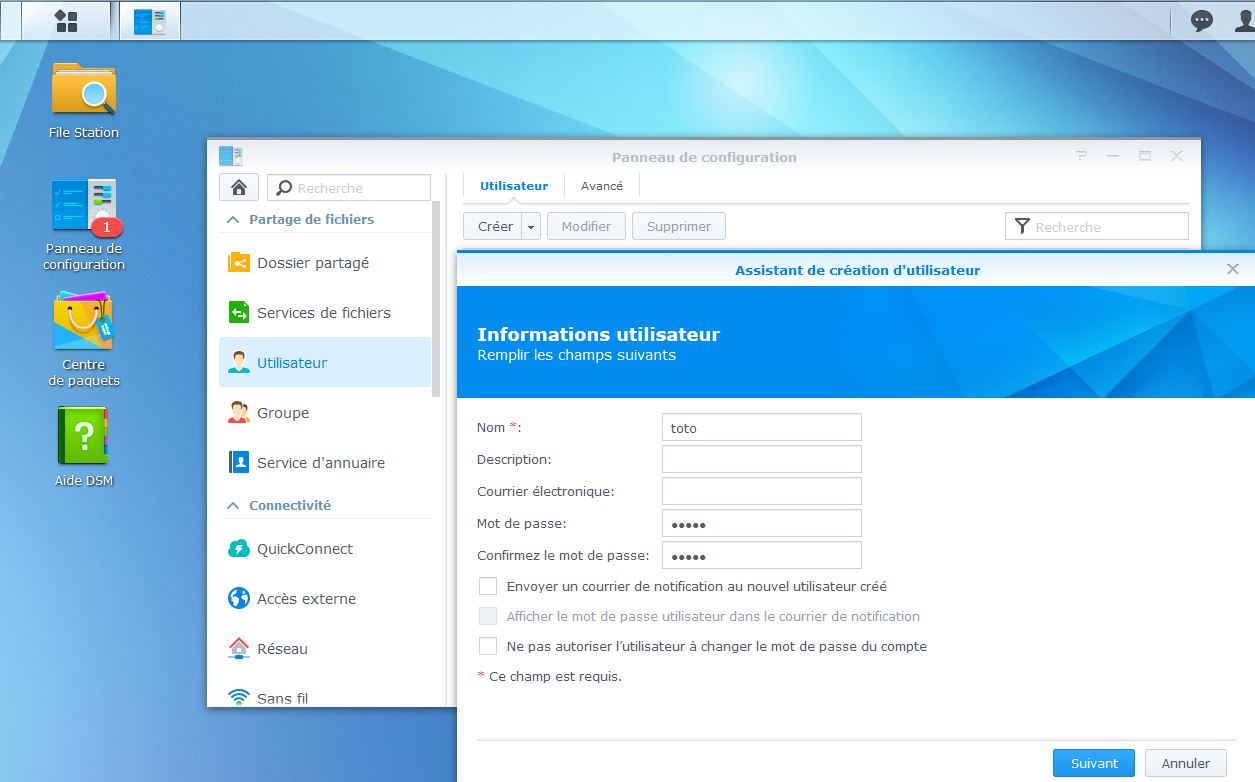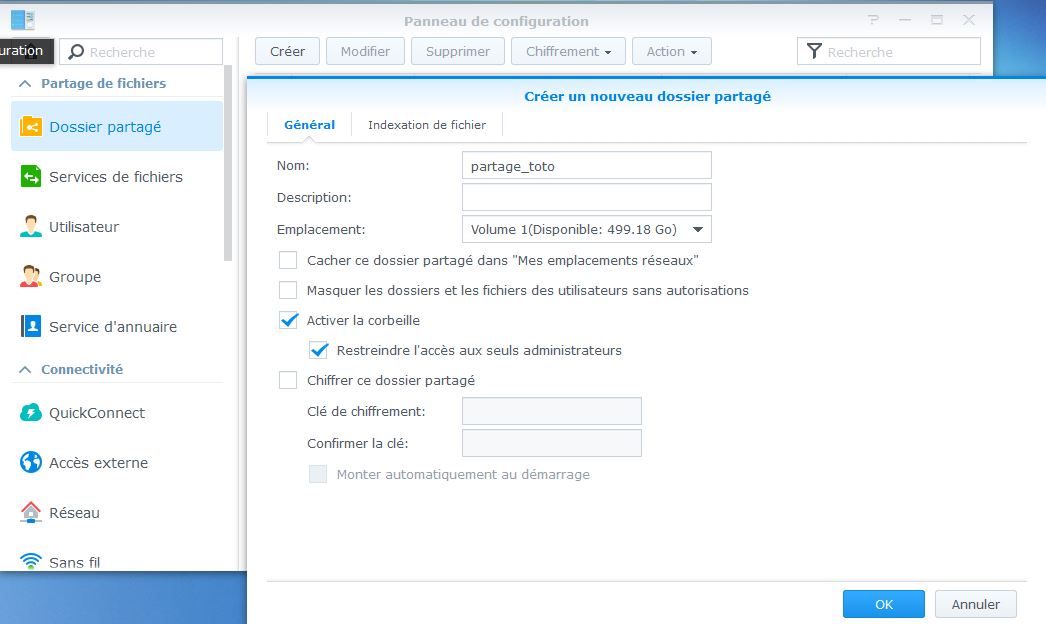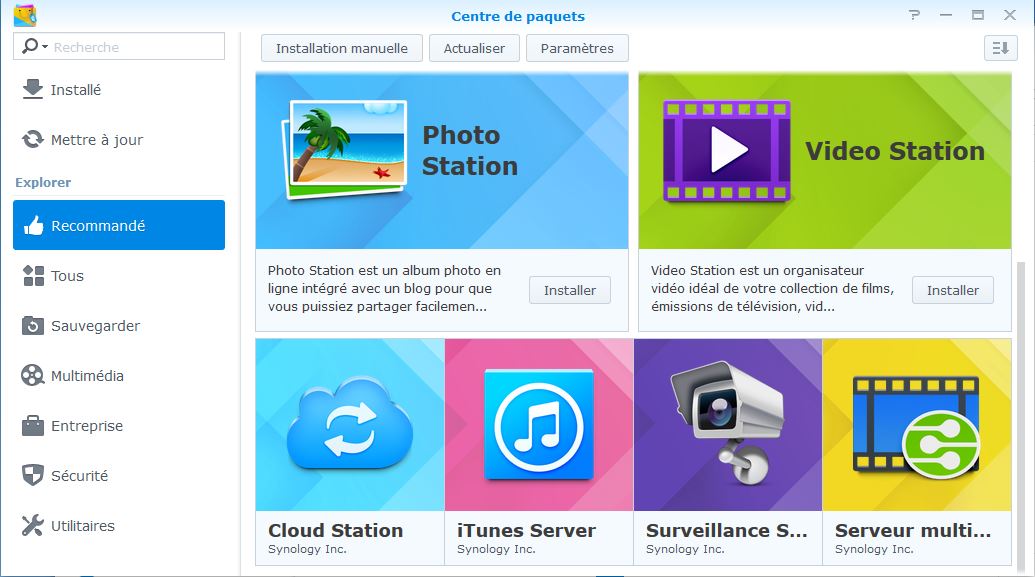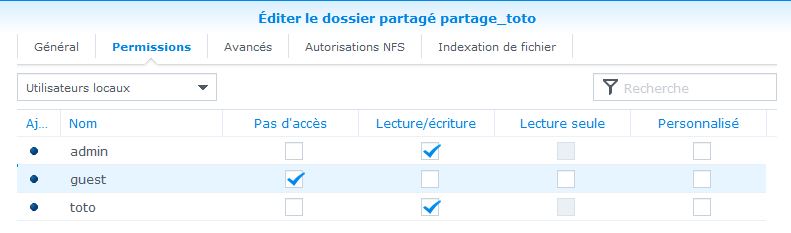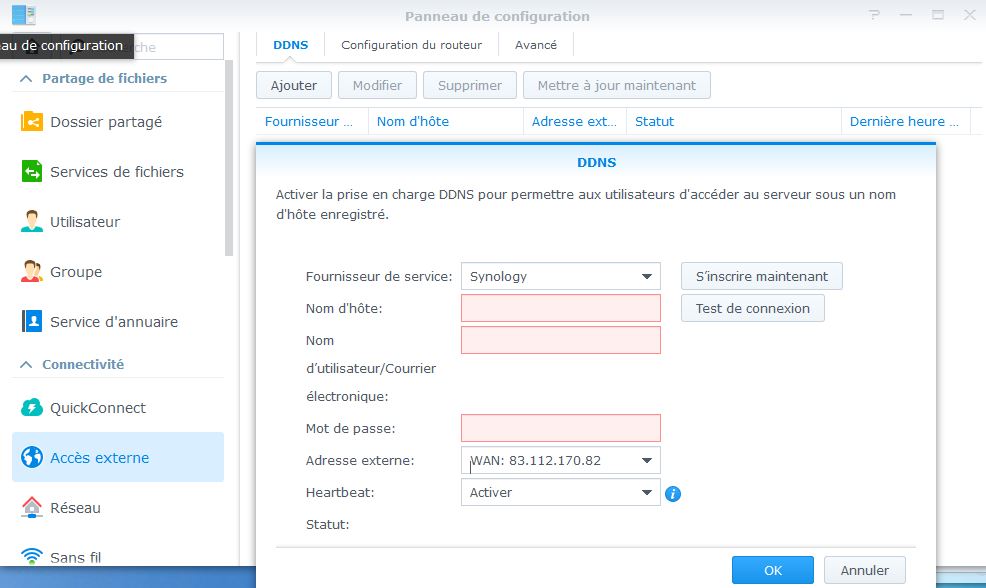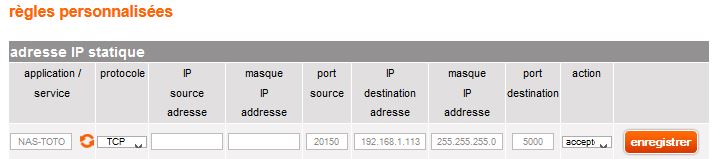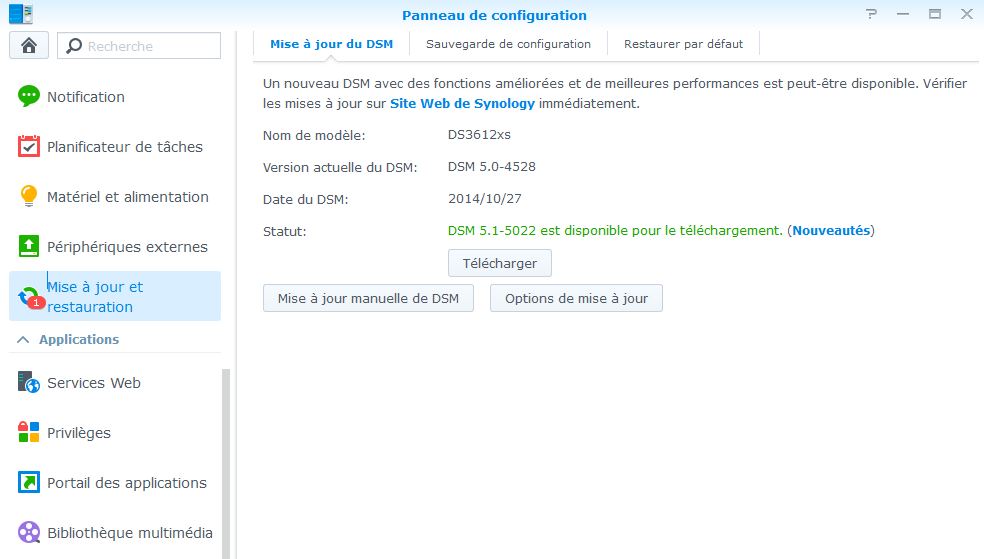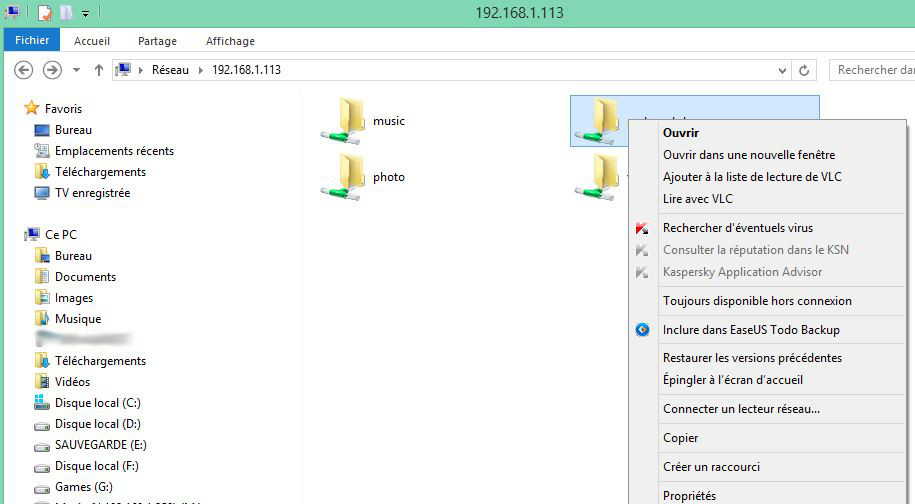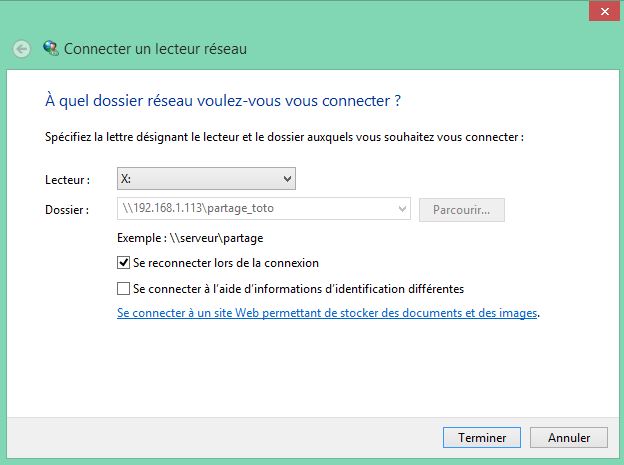Le NAS est un serveur de stockage réseau.
Cela vous permet de partager des fichiers avec différentes personnes connectées au même réseau (la maison ou en entreprise).
Très pratique pour échanger des documents, des images, des vidéos ou des musiques avec toutes la famille.
Mais les NAS vont plus loin.
- Vous pouvez les utiliser en tant que serveur DLNA ce qui vous permet depuis une tablette, un smartphone, un téléviseur, un lecteur blu-ray et même des lecteurs multimédia (apple TV, chromecast...) de lire vos vidéos et écouter vos musiques.
Certaines marques vous permettent de partager vos fichiers et de streamer de la musique ou des vidéos même quand vous êtes en déplacement (cela nécessite une bonne connexion et une configuration DNS - gratuite avec Synology).
- Vous pouvez les utiliser pour sauvegarder vos fichiers (Historique des fichiers Windows, Time Machine...).
- Vous pouvez raccorder des caméras IP pour la vidéo surveillance.
- Il existe des plugins pour ajouter de nouvelles fonctionnalités telles que : serveur Web, téléphonie VOIP, Mail...
Je vous laisse regarder du côté de Synology et QNAP, qui sont des références.
Mais si votre budget est plutôt serré et que vous n'avez pas besoin de toutes les options fournies par des plugins alors vous trouverez votre bonheur avec de marques comme D-Link.
Exemple d'utilisation - Vidéo Station (Synology) :
Vidéo Station depuis un navigateur web et lecture avec plugin VLC :
Video Station depuis l'application DS Video sur un Samsung Galaxy S3 et lecture avec VLC (Le streaming vidéo demande une bonne connexion (4G / Fibre)) :
Il existe d'autres applications pour la musique, la vidéo surveillance...
Installation et Configuration d'un NAS Synology 213j :
Préparation :
1- Déballer le NAS et les disques dur commandés (si vous achetez plusieurs disques durs, prévoir des disques de même capacité).
2- Ouvrir le NAS, pour cela dévisser les deux vis des extrémités.
3- Faire coulisser la paroi.
4- Installer les disques durs. Il suffit de les faire glisser sur leurs supports et la connexion se fera toute seule, ensuite il ne reste plus qu'à les fixer avec les vis fournies.
5- Remettre la paroi et s'assurer que les picots rentrent bien dans leurs emplacements. Revisser le tout.
6- Raccorder le NAS au réseau avec un câble RJ45 et brancher l'alimentation. Allumer le NAS en appuyant sur le bouton en façade.
Installation :
7- Récupérer depuis le site de Synology le programme "Synology Assistant" puis l'installer.
Double cliquer sur le NAS à configurer.
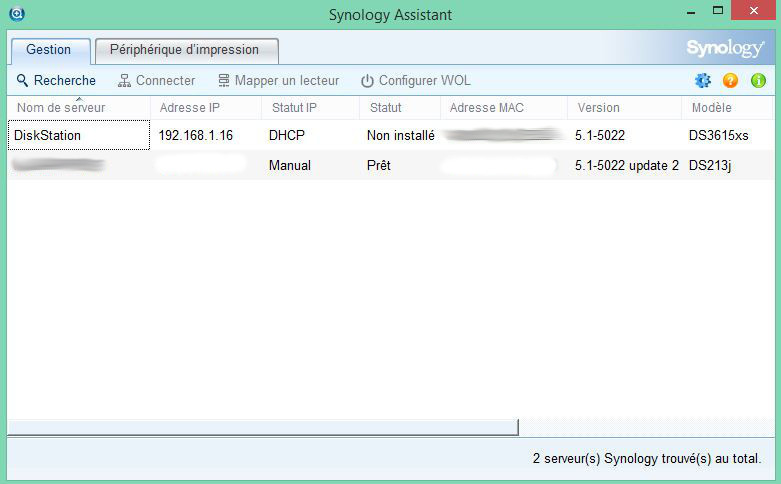
Une page web s'ouvre.
8- Débuter l'installation en cliquant sur configurer.
Cliquer sur installer maintenant, la dernière version du système sera téléchargée et installée.
Configuration :
Accéder à votre NAS en entrant vos login et mot de passe.
Par défaut le login est admin et il n'y a pas de mot de passe.
Poursuivre sans rien configurer, ni installer puis accepter les conditions d'utilisation.
Aller dans "Panneau de configuration"
12- Donner un nom à votre serveur et cliquer sur appliquer.
13- Aller dans l'onglet interface réseau. Puis configurer manuellement l'adresse IP de votre serveur, de préférence un nombre assez élevé (entre 192.168.1.200 à 192.168.1.250).
Exemple : Si le serveur est actuellement en 192.168.1.15 alors mettre 192.168.1.200, si il est en 192.168.0.6 alors mettre 192.168.0.205....
Valider le tout. (Il faudra peut-être se reconnecter avec la bonne adresse IP, puisque vous venez de la changer)
14- Aller dans gestionnaire de stockage et créer un nouveau volume, laisser le mode Rapide, cela permet de configurer automatiquement différents types de RAID (pour la sécurité de données).
Sélectionner votre disque ou vos disque si vous en avez plusieurs.
15- Créer vos utilisateurs dans panneau de configuration > Utilisateur > Créer.
Il est conseillé d'utiliser le même nom et mot de passe que vos sessions Windows afin d'accéder facilement à vos dossiers partagés.
Ne pas oublier par modifier le mot de passe du compte admin ou encore mieux de créer un autre utilisateur qui aura les droits administrateur puis de désactiver le compte admin !
16- Créer vos dossiers partagés dans Panneau de configuration < Dossier partagé > Créer.
Il est possible d'activer la corbeille vous permettant de retrouver sur une période configurée vos fichiers si ils ont été effacés.
17- Installer des paquets.
Video Station et serveur multimédia sont à installer en priorité.
Video Station vous permet d'accéder à votre bibliothèque de vidéos et de les lire depuis un navigateur web ou depuis un smartphone/tablette grâce à l'application du même nom.
Serveur multimédia vous permet de lire vidéos, musiques, images depuis n'importe quel appareil supportant le DLNA.
Je vous laisse le plaisir de découvrir les nombreuses fonctionnalités.
18- Ne pas oublier de configurer correctement les droits d'accès à vos dossiers partagés.
Vous pouvez configurer des alertes par mail (Panneau de configuration > Notification) pour savoir si il y a des erreurs, des mises à jour à effectuer...
Vous pouvez également programmer des sauvegardes de vos données sur un disque dur externe raccordé directement en USB à votre NAS.
Dans Panneau de configuration > Mise à jour et restauration > Sauvegarde de configuration, il est possible de sauvegarder la configuration de son NAS (à faire au moins une fois lorsque tous les utilisateurs et partages ont été créés).
Accès depuis l'extérieur :
Pour accéder à votre NAS depuis l'extérieur il faut faudra une IP fixe, si ce n'est pas le cas alors il faudra créer un compte DDNS chez synology (gratuitement).
Ensuite il faut faudra effectuer une redirection d'adresse (NAT) depuis votre "BOX" (ici une livebox Orange):
Fonctionnement : Je crée une règle nommée NAS-TOTO, lorsque je me connecterai depuis l’extérieur avec le port 20150 indiqué, alors la box va me rediriger vers mon NAS qui a l'adresse IP 192.168.1.113 (NAS-TOTO) sur le port 5000 (port par défaut pour les NAS Synology).
Exemple en local : http://192.168.1.113:5000 ou http://nas-toto:5000
et
depuis l'extérieur : http://83.112.170.82:20150 ou (si DDNS Synology) http://nas-toto.synology.me:20150
Vous devez donc choisir un port pour l'accès depuis l'extérieur.
Il faut savoir que les 1024 premiers ports sont attribués à différents services et sont généralement déjà utilisés. De plus, ces ports étant connus il y a beaucoup plus de tentatives d'intrusions.
On préférera choisir un port compris entre 1024 et 65535.
Maintenant il faut aussi autoriser le port 20150 à accéder à notre réseau interne. Il faut donc configurer le pare-feu sur notre BOX.
Dans le même principe que tout à l'heure mais cette fois ci j'autorise l'accès.
Par sécurité, surtout si vous configurez l'accès depuis l'extérieur, effectuez toutes les mises à jour (Systèmes et centre des paquets) !
Ajout d'un lecteur réseau :
Ouvrir l'explorateur de fichier Windows puis entrer le chemin de votre serveur dans la barre d'adresse : \\192.168.1.113 ou \\nas-toto.
Si un mot de passe vous est demandé vous avez alors le choix de créer un utilisateur comportant le même login et mot de passe que votre session Windows ou de renseigner les champs. Mais il faudra par la suite cocher "Se connecter à l'aide d'informations d'identification différentes" et mémoriser le mot de passe.
Effectuer un clic droit sur le dossier que l'on souhaite ajouter et cliquer sur "Connecter un lecteur réseau".
Sélectionner une lettre au hasard et cocher se reconnecter lors de la connexion.
Les vidéos sont à copier dans le répertoire "\\192.168.1.113\video" afin d’être indexées avec Videos Station et Serveur Multimédia.